
누구나 들키고 싶지 않은 혼자만의 사생활이라는 것이 있기 마련인데요.
19금 영상 뿐만 아니라 내 프라이버시를 지키기 위해 PC에 숨김 폴더를 만들고 싶을 때가 있습니다.
오늘은 절대 들키지 않는 나만의 비밀폴더를 만드는 방법을 소개해드리겠습니다.
나만의 완벽한 비밀폴더 만드는 방법
비밀폴더를 만들기 전에 어떻게 숨겨놓은 폴더를 다 알아차리는 걸까요?
그 부분 부터 짚고 넘어가봅시다.
숨김 파일, 폴더 찾는 방법
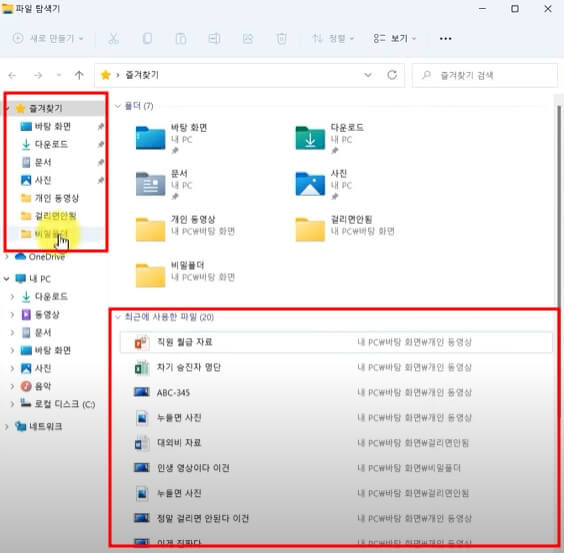
탐색기를 실행하면 좌측에 최근 폴더가 표시됩니다.
또한 하단에는 최근에 사용한 파일들이 쭈루룩 나열이 되는데요.
이렇게 최근에 어떤 파일을 실행했는지, 어떤 파일을 보았는지 알 수 있습니다.
다른 사람이 알서는 안되는 자료 같은게 있다면 곤란한 상황이 될 수 있겠죠.
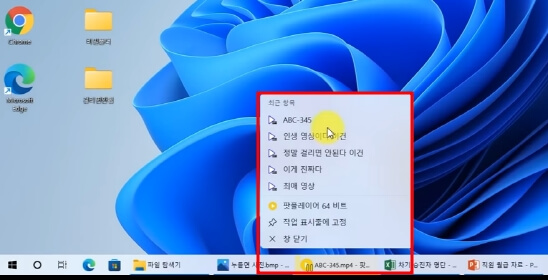
게다가 현재 실행 중인 폴더나 영상을 우클릭하면 최근에 봤던 것들이 싸그리 나오게 되는데요.
혼자라면 몰라도 가족들이 같이 사용하는 컴퓨터라면 뭔가 조치가 필요합니다.
폴더 숨기기
먼저 탐색기에서 폴더가 안나오게 숨기는 방법을 설명드리겠습니다.
아래 순서대로 따라해주세요.
1. 윈도우 시작 버튼을 누르시고 ‘제어판’을 실행
2. 제어판 창에 보기 기준을 ‘큰 아이콘’으로 변경
3. 하단에 ‘파일 탐색기 옵션’을 클릭
4. ‘개인정보보호’에서 ‘지우기’를 눌러주면 최근 폴더와 파일이 전부 사라집니다.
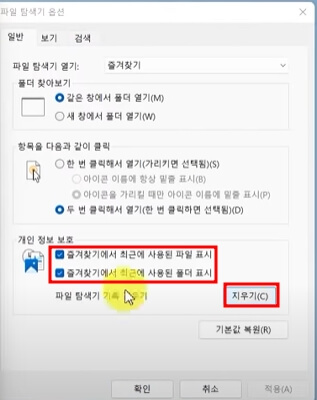
5. ‘즐겨찾기에서 최근에 사용된 파일 표시’ , ‘즐겨찾기에서 최근에 사용된 폴더 표시’ 체크박스 항목 빼고 ‘적용’ 버튼 누르기
이렇게만 해놓으면 파일 탐색기에 절대 뜨지 않으니 걱정하지 않으셔도 되겠습니다.
우클릭 시 폴더 안뜨게 하는 법
1. 윈도우 시작 버튼을 눌러 ‘설정’을 클릭
2. 설정창에서 ‘개인 설정’을 클릭 후 ‘시작’버튼 클릭
3. ‘최근에 추가된 앱 표시’와 ‘가장 많이 사용하는 앱 표시’도 끄면 시작 버튼에서 최근에 사용한 파일이 표시되지 않게 됨
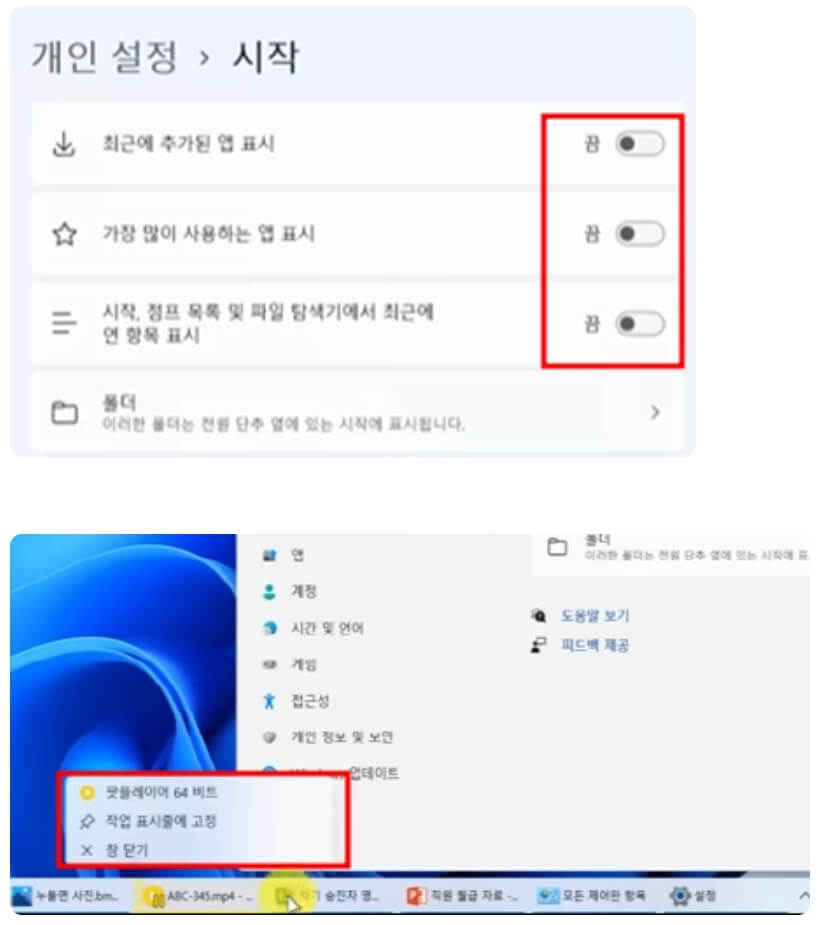
4. ‘시작, 점프 목록 및 파일 탐색기에서 최근에 연 항목 표시’도 끄면 하단 폴더, 파일에 최근 열였던 항목들이 모두 사라짐
비밀 폴더 만들기
1. 특정 폴더에 우클릭 후 ‘속성’ 클릭
2. 특성 옆 ‘숨김’ 체크박스를 클릭
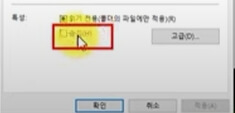
3. ‘이 폴더 하위 폴더 및 파일’에 변경 사항 적용’ 체크하고 ‘확인’ 클릭
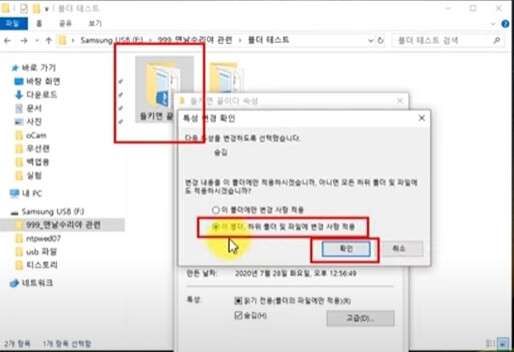
4. 숨긴 폴더를 다시 열고 싶다면 상단 메뉴에서 ‘보기’ 누른 후 ‘숨김 항목’을 체크하면 됨
폴더 잠그기
귀찮게 숨기기 하지 말고 그냥 잠궈버리고 싶다 하는 분들은 아래 프로그램을 사용하시면 쉽게 잠금설정이 가능합니다.
Wisefolder hider 라는 프로그램인데요. 무료 프로그램이라 가장 많이 쓰이는 프로그램입니다.
설치는 아래 다운로드 링크로 받으시면 됩니다.
✅ 다운로드 바로가기 👉사용법은 따로 설명드릴 필요없을 정도로 간단합니다.
설치 후 실행하셔서 나오는 가이드 대로 쭉 따라만 하셔도 쉽게 설정이 가능하니 필요한 분들은 다운받아 사용하시기 바랍니다.
✅ 함께 보면 더 좋은 테크 상식 ✅
👉 3초 만에 비 올지 예측하는 초정확한 방법
👉 한번만 쓴 사람은 없다는 갤럭시 대박 기능
👉 스마트폰 배터리 오래 쓰는 방법 3가지
👉 카카오톡 숨은 꿀기능 3가지
👉 꼭 확인해야할 도어락 범죄 예방법 3가지

